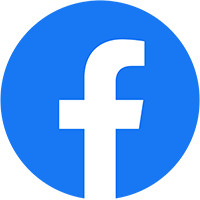Bạn đang tìm cách để liên kết Ladipage Form với Google sheet để lưu data hiệu quả hơn?
Trong bài viết này toctoc.vn sẽ chia sẻ với bạn 4 bước cực đơn giản để liên kết Ladipage Form với Google Sheet một cái dễ dàng!
Nhưng đầu tiên hãy làm rõ thêm một chút về vai trò của cả Ladipage và Google Sheet nó đứng ở đâu trong hệ thống kinh doanh online.

Nội dung bài viết
Ladipage là gì?
Ladipage là một trang bán hàng trong đó mục tiêu là thuyết phục khách hàng thực hiện một hành vi chuyển đổi cụ thể. Ví dụ: bấm nút Đăng Ký, Mua Hàng, Gọi Điện Thoại vvv… Rất nhiều các mục tiêu chuyển đổi phụ thuộc vào chiến lược của bạn.
Sự hiệu quả của Ladipage đến từ việc hỗ trợ nâng cao khả năng thực hiện hành vi chuyển đổi của khách hàng. Khác với Website, Ladipage được thiết kế với nội dung tập trung về một sản phẩm hoặc dịch vụ. Hạn chế tối đa thêm link liên kết hướng ra ngoài để đảm bảo khách hàng không bị phân tâm. Việc lặp đi lặp lại những câu CTA (kêu gọi hành động) sẽ nhắc nhớ khách hàng về hành vi chuyển đổi mong muốn.
Bước tiếp theo sau khi khách hàng đã để lại thông tin tại Form đăng ký của Ladipage thì Google Sheet sẽ có vai trò lưu trữ. Với việc liên kết Ladipage Form với Google Sheet việc quản lý, lưu trữ thông tin, dữ liệu khác hàng đã trở nên rất dễ dàng.
4 bước vô cùng đơn giản giúp bạn kết nối Ladipage Form với Google Sheet:
Bước 1: Tạo Tài Khoản Liên Kết
Ở cửa sổ làm việc của Ladipage nhấn Tích hợp [1] / Tài khoản liên kết [2] / Tạo tài khoản [32]
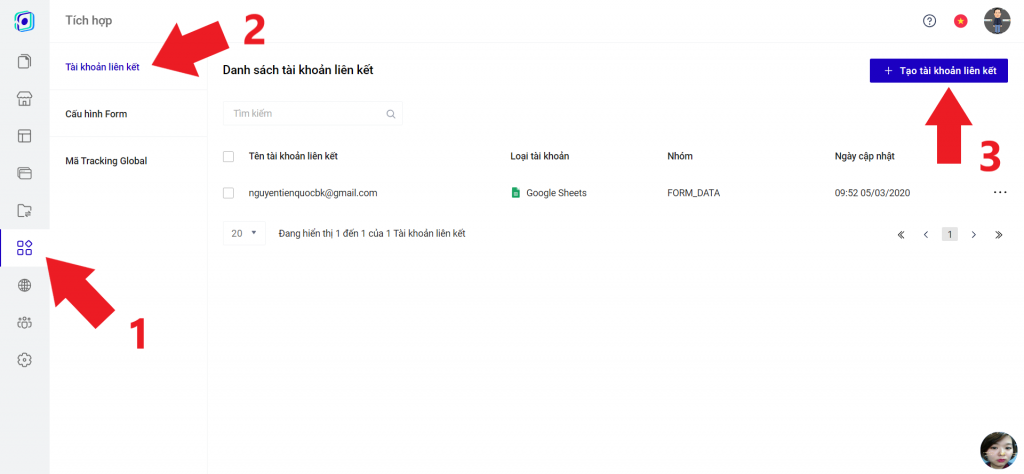
Sau khi nhấn Tạo tài khoản liên kết bạn sẽ được đưa tới cửa sổ để chọn loại tài khoản liên kết.
Lúc này bạn nhấn chọn Google Sheets
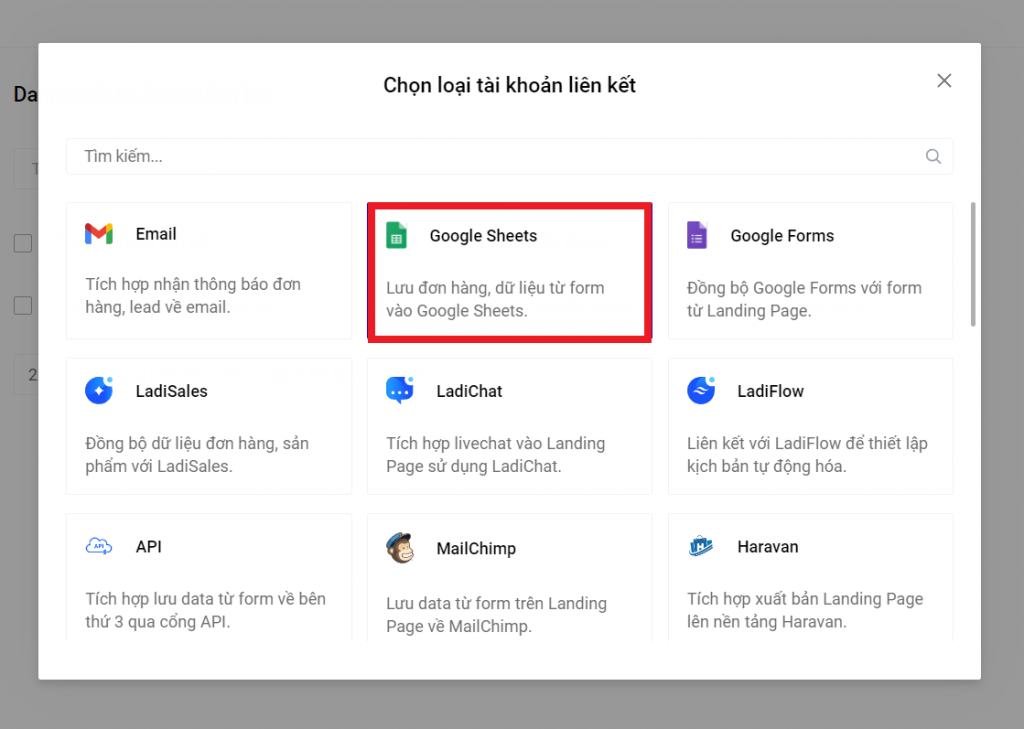
Bạn tiếp tục chọn tài khoản Google đang sử dụng.
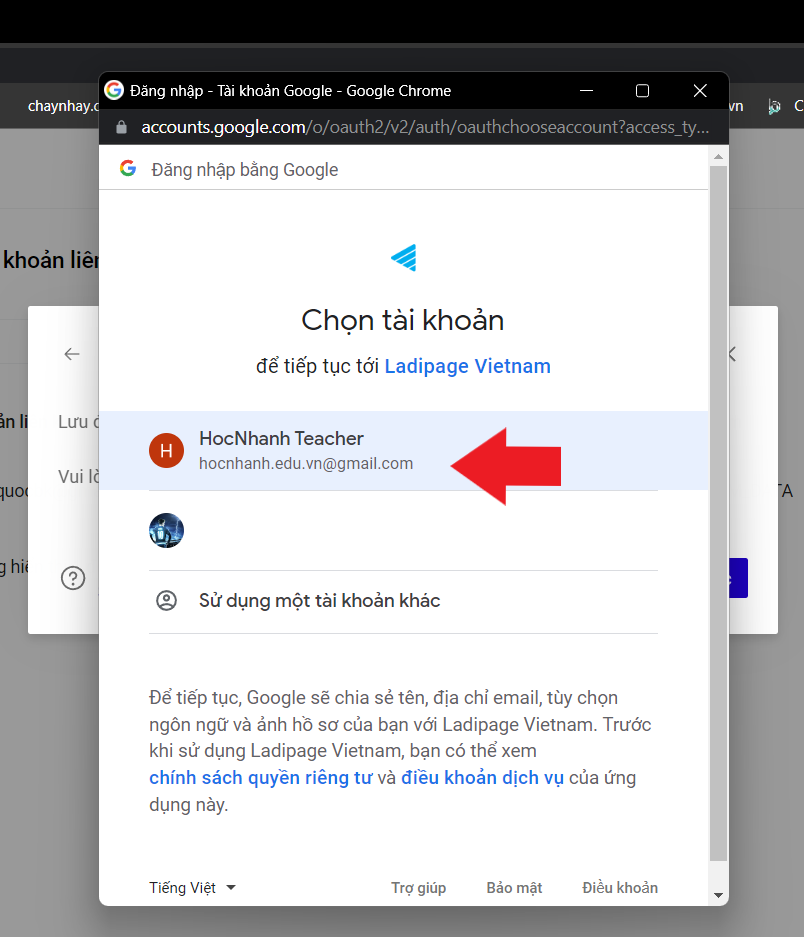
Kéo xuống dưới và nhấn Cho phép để tiếp tục.
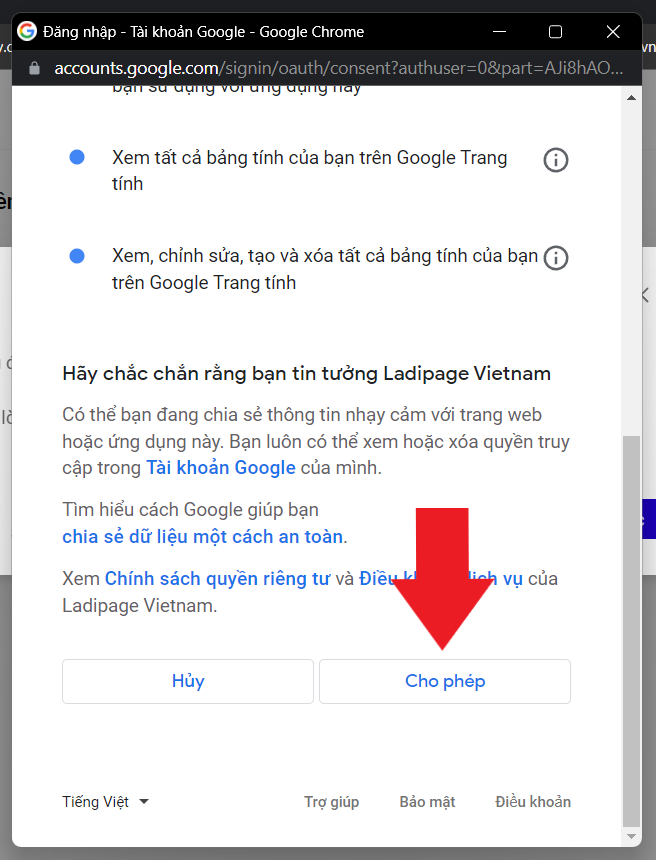
Sau khi nhấn Cho phép xong bạn sẽ tạo được một tài khoản liên kết.
Hình dưới là kết quả
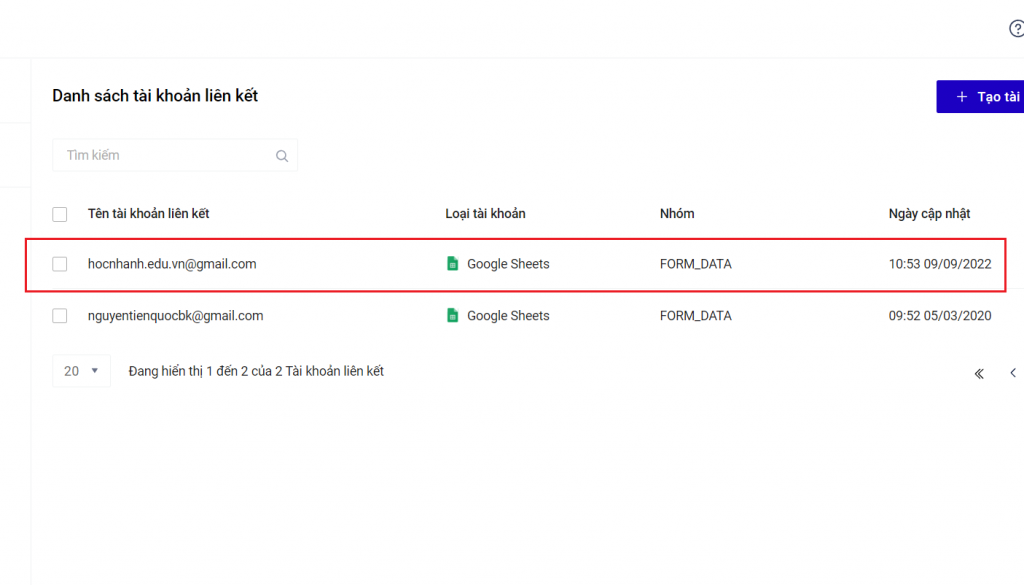
Bước 2: Tạo cấu hình Form
Vẫn trong Tích Hợp chọn Cấu hình Form/ Tạo Cấu Hình
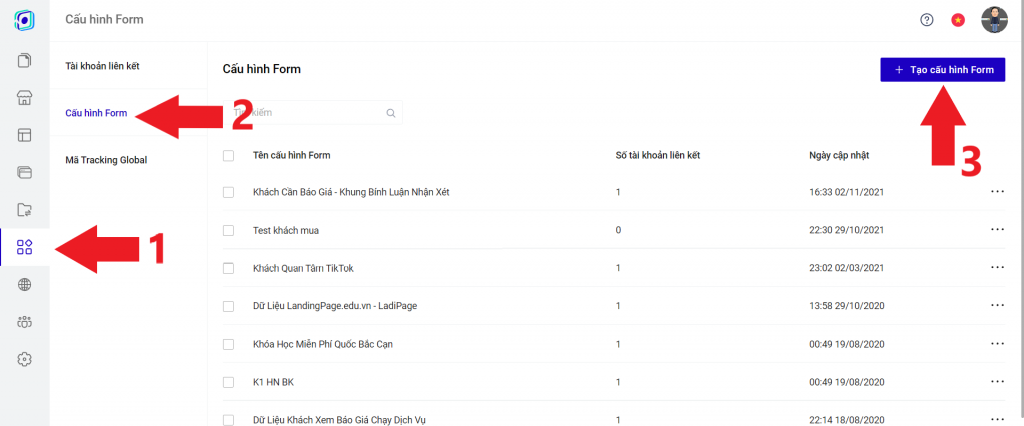
Chọn tài khoản liên kết đã tạo ở bước 1 một
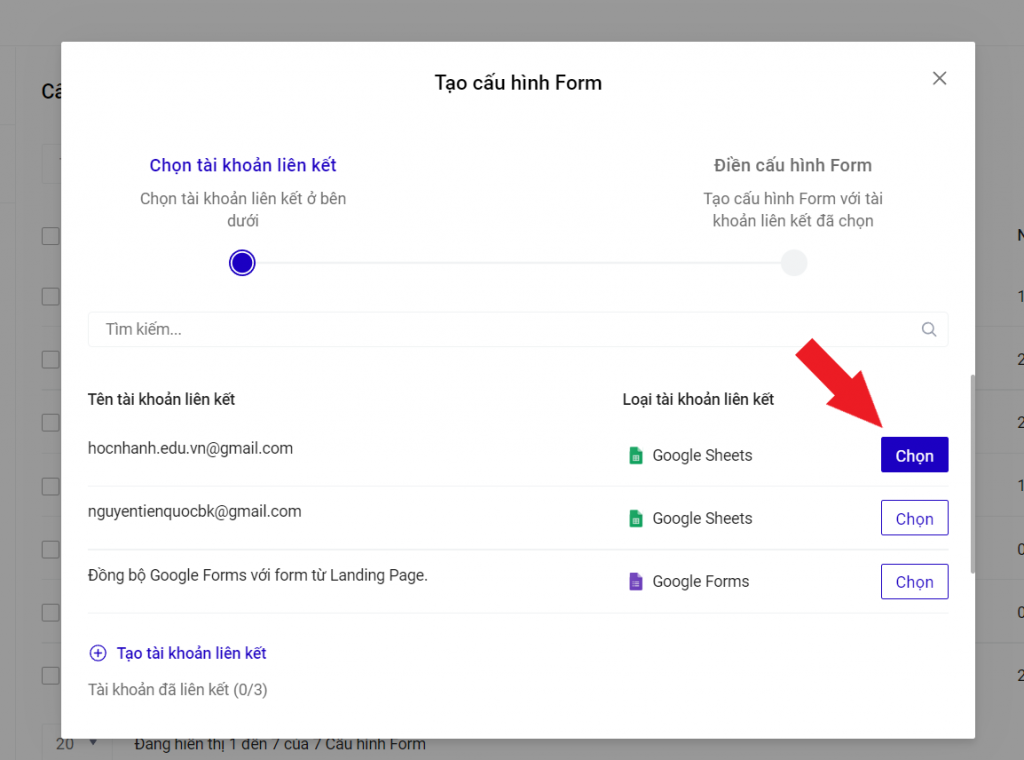
Tại phần này bạn có thể lựa chọn bảng tính đã có hoặc một bảng tính mới.
Nếu bạn muốn tạo một bảng tính lưu trữ mới bạn chọn “Tạo bảng tính mới”
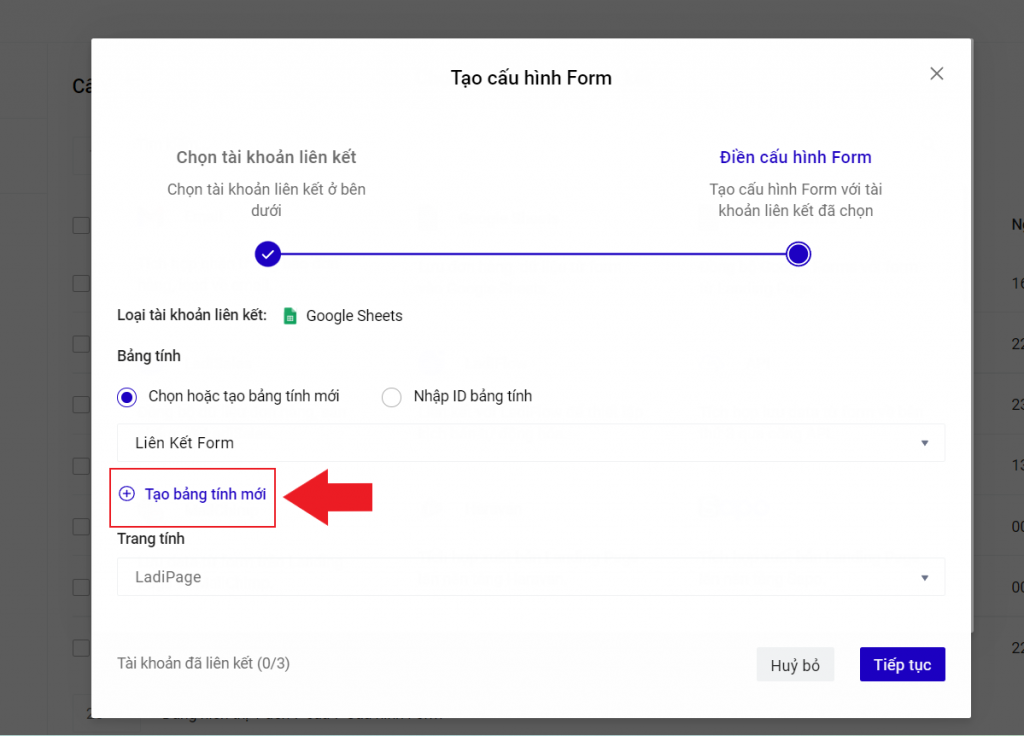
Tên bảng tính sẽ tùy bạn, nhưng nên đặt một tên thống nhất để dễ nhớ
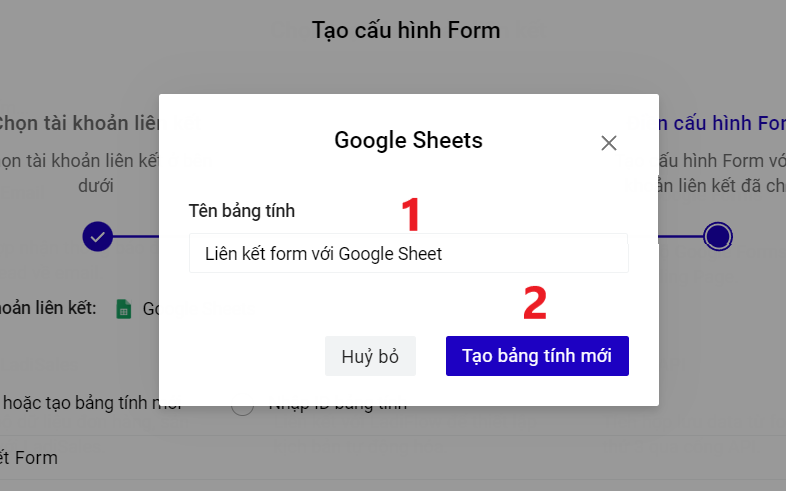
Sau khi đã tạo xong bạn chọn bảng tính vừa mới tạo sau đó nhấn Tiếp tục
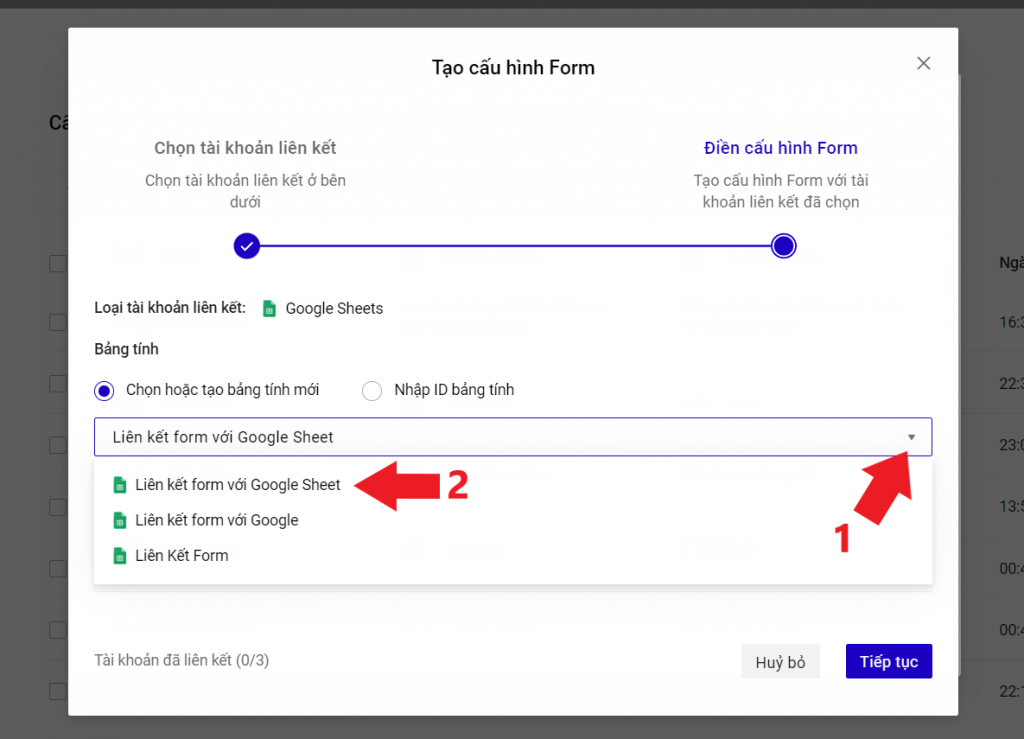
Nhập tên cấu hình form của bạn sau đó nhấn Hoàn tất để tạo mới cấu hình form
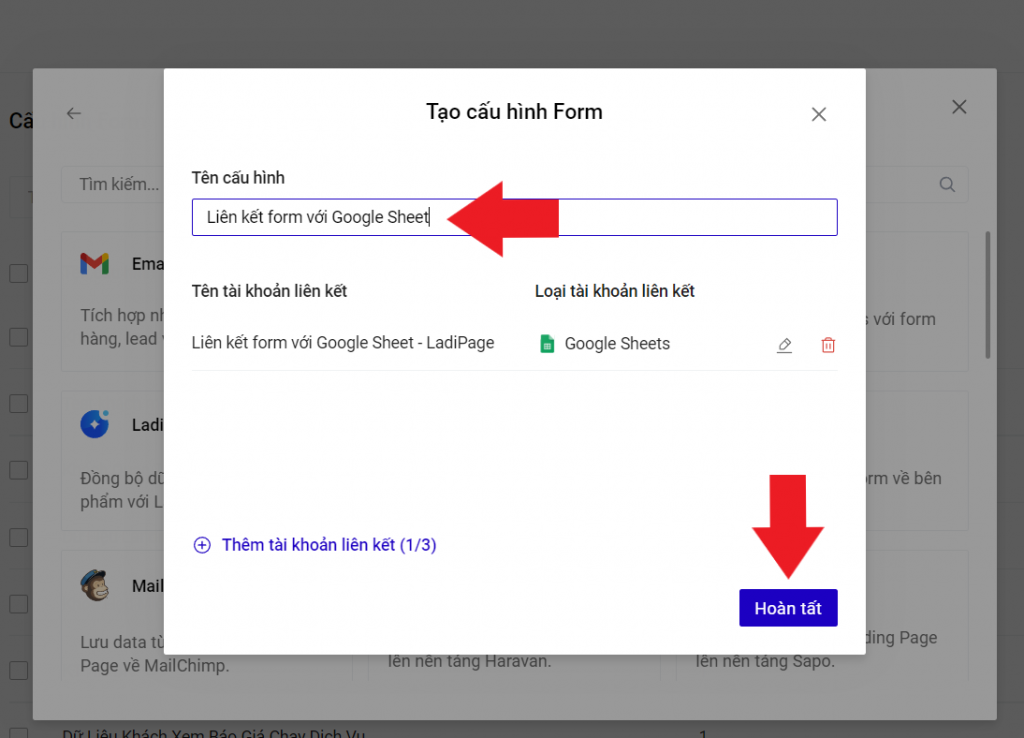
Bước 3: Liên kết Ladipage Form với Google sheet
Vào Ladi Builder và chọn Trang mà bạn cần liên kết Ladipage Form với Google Sheet
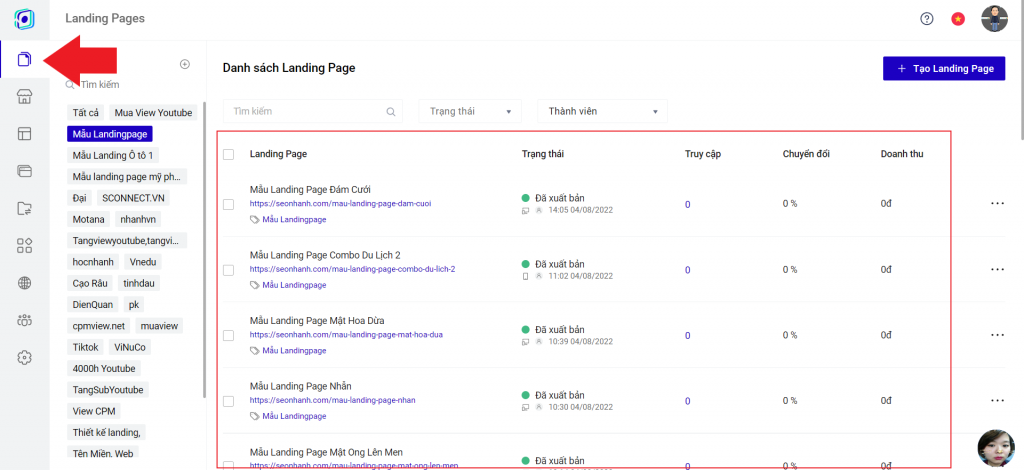
Tại Form nhấn vào Lưu Data
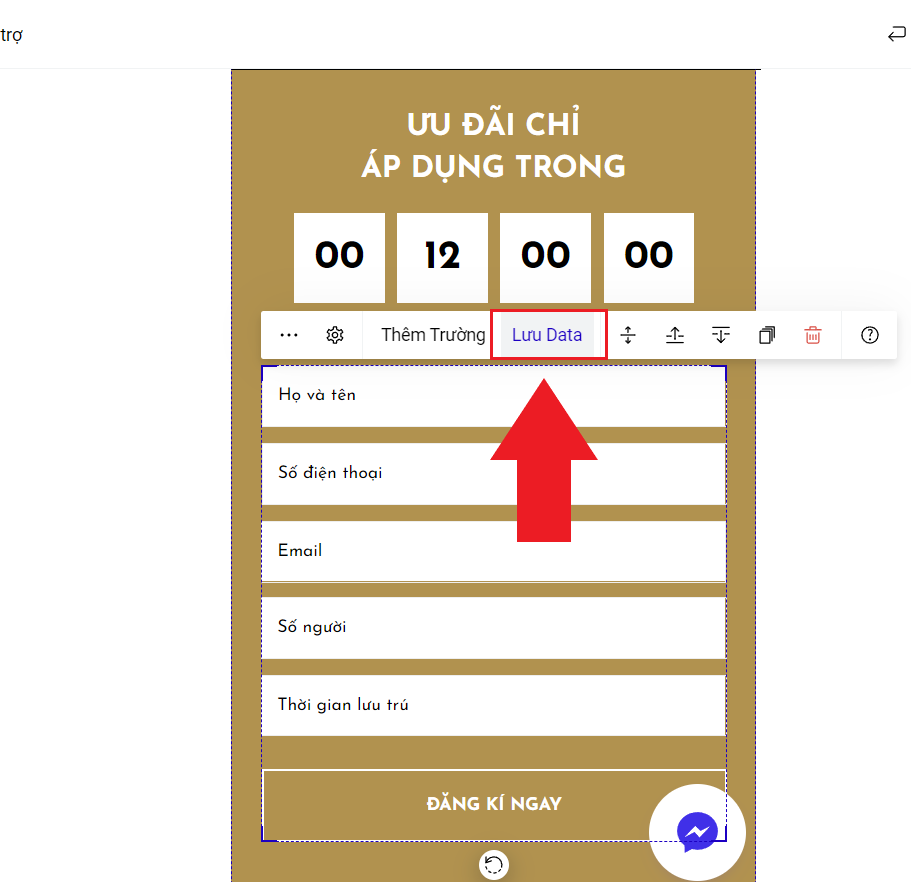
Sau đó chọn Làm mới lại danh sách.
[1]: Nhấn mũi tên để sổ xuống các cấu hình form [2]: Chọn làm mới danh sách để tải các cấu hình form mới [3]: Lựa chọn cấu hình form vừa chọn và nhấn Cập nhậtLưu ý: Nên chọn Làm mới lại danh sách tránh trường hợp không thấy Cấu hình Form vừa khởi tạo
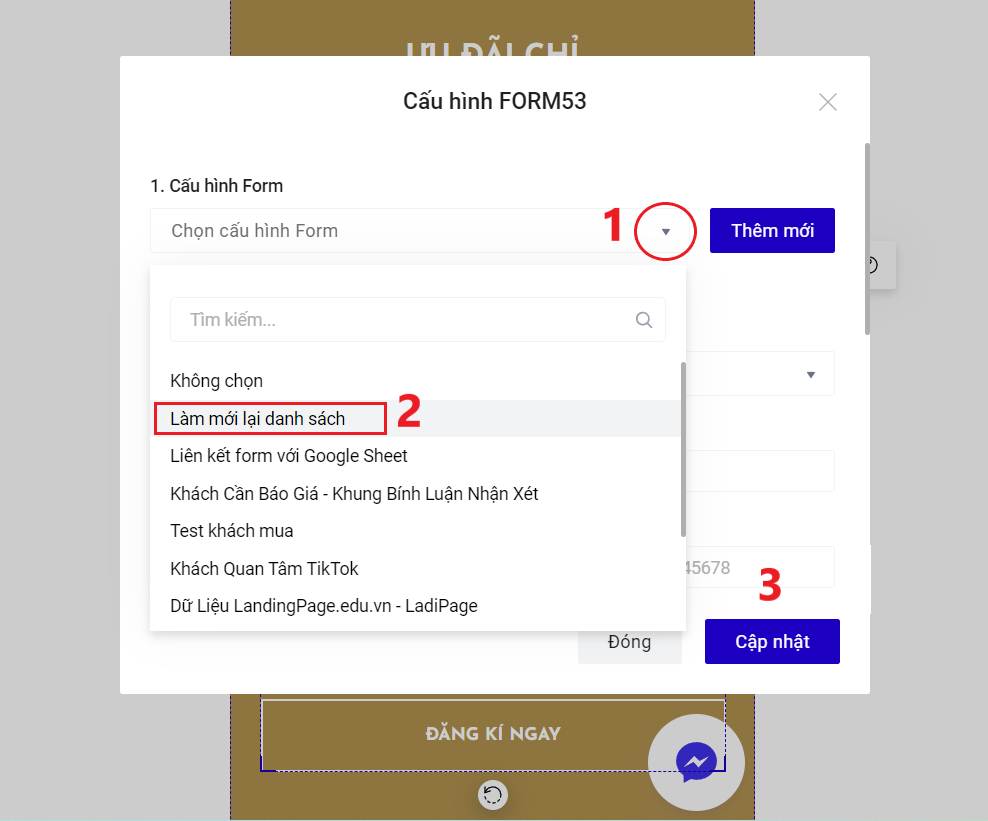
Bước 4: Kiểm tra liên kết Ladipage Form với Google sheet
Một bước không thể thiếu và vô cùng quan trọng đó là Kiểm Tra. Để không gặp phải tình trạng dữ liệu không về được hoặc không hiển thị dẫn đến mất dữ liệu khách hàng.
Bước 4.1: Bạn có thể nhấn Xem trước để tạo một bản xem trước của Landing page và thử điền thông tin đăng ký.
Hoặc bạn cũng có thể chọn Xuất bản sau đó truy cập vào đường link của bạn và điền thử thông tin
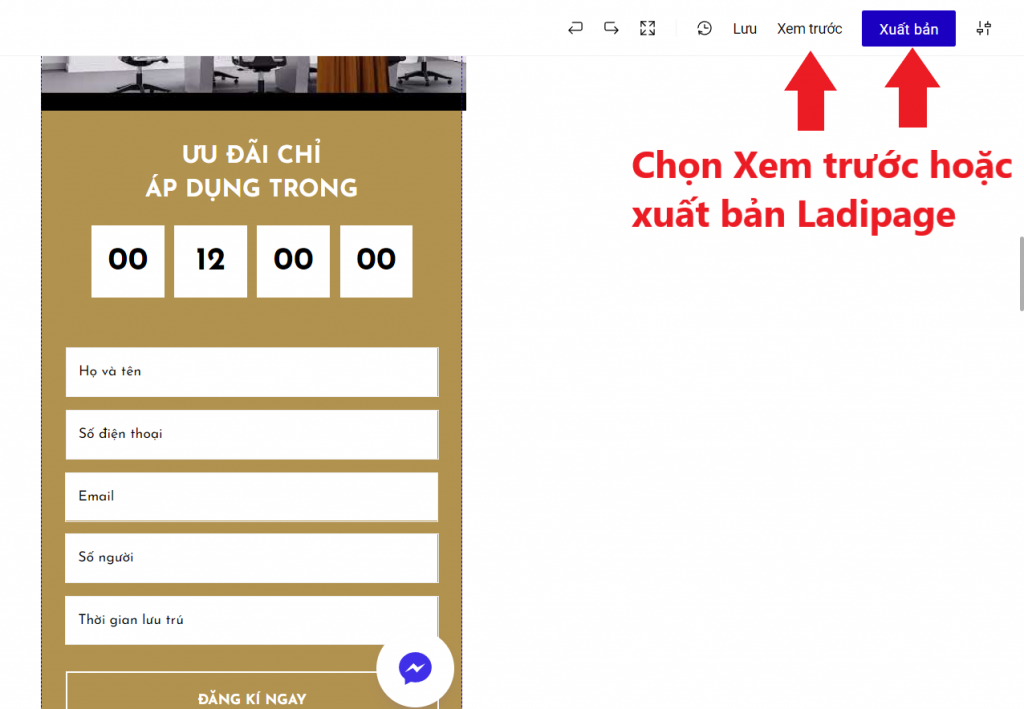
Bước 4.2: Nhập đầy đủ các trường cần thiết trong Form
Bạn nhập đầy đủ các trường thông tin cần thiết trong form giống như một người đăng ký.
Sau đó nhấn Đăng ký ngay
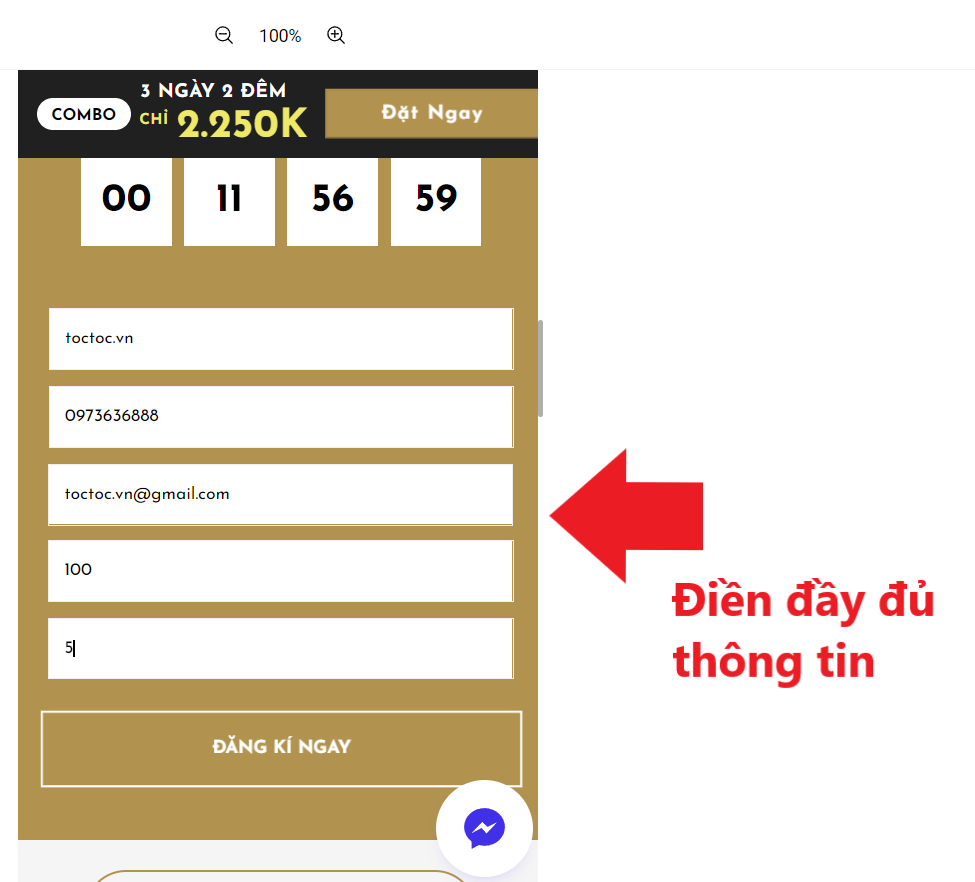
Bước 4.2: Vào trang tính Google Sheet và kiểm tra
Sau đó bạn vào tài khoản Google sheet của mình kiểm tra kết quả.
Nếu nó hiện thông tin của bạn như hình dưới thì đã liên kết form ladipage và Google sheet thành công.
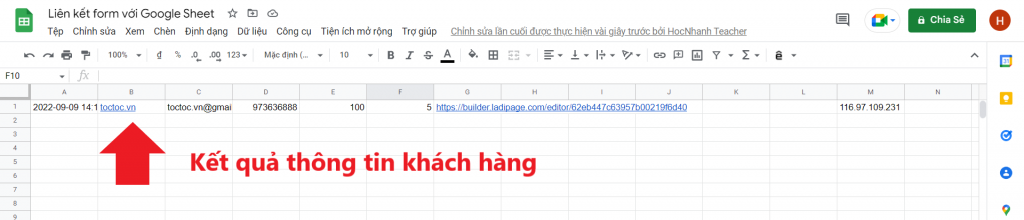
Xem thêm: mẫu Landing Page đẹp chuẩn seo
Kết luận: Liên kết Ladipage với Google Sheet rất quan trọng. Nó ảnh hưởng tới dữ liệu khách hàng và các chiến lược marketing của bạn trong tương tai. Với chỉ 4 bước đơn giản bạn đã có thể liên kết Ladipage form với Google Sheet một các dễ dàng và ai cũng có thể làm được. Trên đây là toàn bộ chia sẻ của toctoc.vn về cách làm thế nào để liên kết Ladipage form với Google Sheet. Hy vọng bài viết này sẽ có ích đối với bạn
> Bài viết liên quan: